Midnight что это за программа
Хотя для управления файловой системой и вообще для работы с файлами можно использовать такие команды операционной системы, как pwd , ls , cd , mv , mkdir , rmdir , cp , rm , cat , more и т. д., гораздо удобнее делать большую часть работы по обслуживанию файловой системы с помощью программы Midnight Commander, которая наглядно представляет все выполняемые действия, облегчая тем самым выполнение указанных операций.
Midnight Commander (или просто mc ) — это программа, которая позволяет просмотреть структуру каталогов и выполнить основные операции по управлению файловой системой. Другими словами, это файловый менеджер. Если вы имеете опыт работы с Norton Commander ( nc ) в MS-DOS или с FAR в Windows, то вы легко сможете работать и с mc , поскольку даже основные комбинации «горячих клавиш» у них совпадают. В этом случае для того, чтобы работать с Midnight Commander, вам достаточно бегло просмотреть приводимый ниже материал. Для тех же, кто не знаком с nc или FAR (да есть ли такие?), рекомендую внимательно проработать этот раздел, потому что Midnight Commander существенно облегчает работу с операционной системой.
Smokie — I’ll Meet You at Midnight (Official Video)
Примечание
Приводимое в данной главе описание составлено применительно к версии 4.5.30 программы, хотя может использоваться и для других версий.
Примечание
Данное описание полностью применимо только в тех случаях, когда программа запущена с терминала. Когда работа производится через эмулятор терминала в графическом режиме, некоторые положения описания могут не соответствовать реакции программы, по-видимому, потому, что нажатия на клавиши вначале перехватываются графической оболочкой. Наиболее часто такое несоответствие будет встречаться там, где речь идет о «горячих» клавишах.
В большинстве дистрибутивов программа Midnight Commander не устанавливается автоматически при инсталляции системы. Но соответствующий rpm-пакет, как правило, имеется на дистрибутивном диске, и установка Midnight Commander из rpm-пакета проходит без каких-либо сложностей (о том, как произвести установку ПО из rpm-пакета, см. в разд. 10.2). А, поскольку наличие этой программы существенно облегчит Вашу дальнейшую жизнь, я настоятельно рекомендую вам установить ее сразу же, как только вы произвели установку ОС.
| Предыдущий раздел | Оглавление | Следующий раздел |
- 21.12 — «Роскосмос» намерен выпустить облигации, чтобы построить два завода для массового выпуска спутников
- 21.12 — Учёные из России и Южной Кореи нашли способ уменьшить светодиоды micro-LED — это позволит повысить разрешение дисплеев
- 21.12 — Разработана «куриная ножка» для посадки дронов на ветки и конструкции
- 21.12 — Европейские регуляторы изучат мнение конкурентов Microsoft по поводу сделки о покупке Activision Blizzard
- 21.12 — Учёные научились выявлять проблемы с дыханием по изменениям в сигналах Wi-Fi
- 21.12 — С нового года Nokia и Ericsson полностью уйдут из России — в будущем это может ухудшить мобильную связь
- 19.12 — Google научила ИИ читать сложный почерк врачей
- 19.12 — В России с февраля сочинения школьников начнёт проверять нейросеть
- 19.12 — Apple, Google и Mozilla совместно разработают новый бенчмарк для браузеров
- 19.12 — Пользователи проголосовали за уход Илона Маска с поста главы Twitter
- 19.12 — Microsoft рассматривает возможность показа «ненавязчивой» рекламы в играх
- 19.12 — Google начала тестировать шифрование электронной почты на стороне клиента
- 16.12 — В России утверждён план импортозамещения ПО, на которое потратят более 200 млрд руб.
- 16.12 — С февраля Роскомнадзор зафиксировал утечку 600 млн записей о россиянах
- 16.12 — В России зарегистрировано объединение, которое займётся поддержкой разработчиков видеоигр
- 16.12 — Microsoft без лишнего шума запретила майнинг криптовалют в облаке Azure
- 16.12 — «Яндекс» представил карты нового поколения
- 16.12 — Безос и Гейтс инвестировали в прямого конкурента Neuralink Маска
- 14.12 — Представлен релиз Firefox 108
- 14.12 — Amazon не стала оспаривать назначенные в России штрафы на сумму в 4 млн рублей
Источник: citforum.ru
How To Play Midnight
Midnight Commander
Midnight Commander — легендарный файловый менеджер из мира GNU с открытым исходным кодом. Существует более 25-лет и популярен, в первую очередь, благодаря версии для GNU/Linux; есть порт для Windows, который, в силу специфики, не очень востребован.
Midnight Commander является текстовым двухпанельным файловым менеджером, типа Norton Commander. В GNU/Linux является альтернативой работы из шелла и предлагает наглядность выполнения операций. Как и любой другой файловый менеджер, программа служит для удобной работы с дисками и файлами и включает целый набор функций для управления файловым хозяйством. Кроме быстрого взаимодействия с файлами (доступ, копирование, перемещение, переименование и т. п), позволяет работать с архивами, FTP, включает мощный текстовый редактор (mcedit), различные шаблоны для пакетной обработки файлов и многое другое, присущее файловым менеджерам.
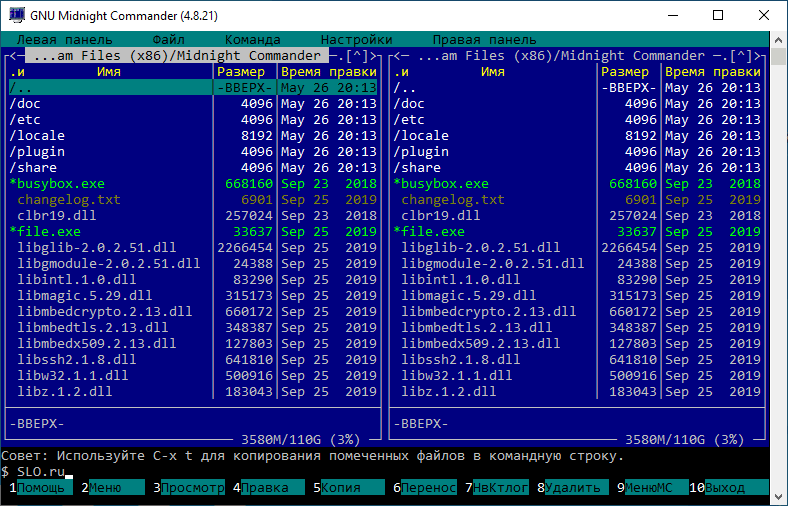
Интерфейс Midnight Commander
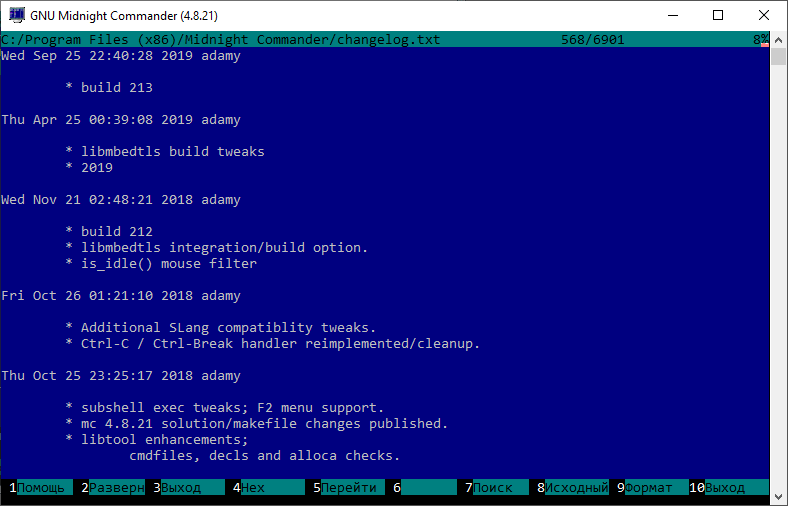
Просмотр текстового документа
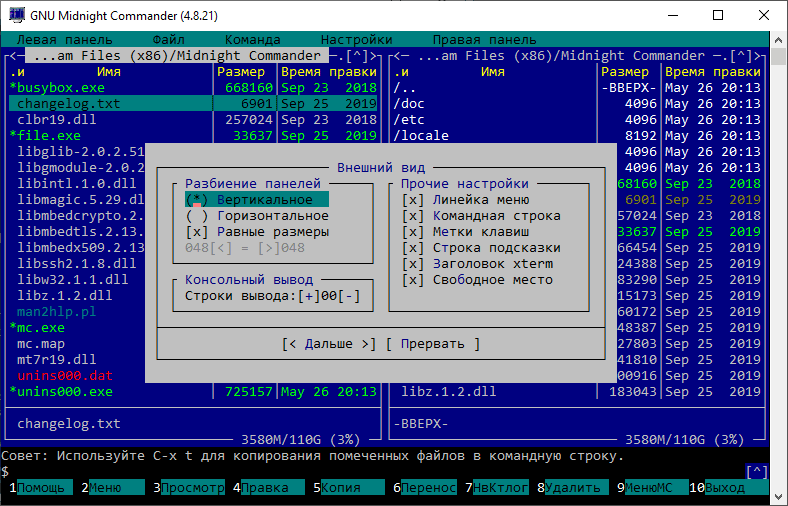
Настройка интерфейса
mc — добрый друг всякого админа. Наглядность — главное преимущество mc по сравнению с работой из шелла. К примеру, пользователю очевидны изменения перемещения файлов, удобен быстрый просмотр каталогов и самих файлов, сравнение каталогов и многое другое, что не очень очевидно в шелле.
Понятно, что Midnight Commander для Windows не так актуален, как GNU/Linux версия и использование текстового файлового менеджера в Windows редко востребовано. Тем не менее, у проекта есть порт под Windows, работа над которым ведется сторонним разработчиком и не регулируется создателями проекта.
Источник: www.slo.ru
Основы работы с Midnight Commander
Программа mc (Midnight Commander) представляет собой программу-оболочку, подобную широко известной оболочке Norton Commander для MS-DOS. Основное назначение данной программы — упростить и сделать более наглядной работу с файлами в системе Linux. Программа mc не является стандартной для Unix, однако имеется во многих системах.
Для запуска программы наберите команду mc. После запуска на экране появятся два прямоугольных окна, ограниченные рамками (эти окна называются панелями), в предпоследней строке экрана выведется командная строка оболочки (например, bash) а в последней строке экрана выведется краткая подсказка о назначении функциональных клавиш (рис.1).

Выход из программы mc можно осуществить либо нажав F10 (появится запрос на подтверждение выхода), либо набрав в командной строке команду exit.
Midnight Commander имеет развитую систему контекстно-зависимой помощи. Вызов подсказки осуществляется нажатием F1.
Одна из панелей является текущей (на ней находится полоска — указатель), на рис.1 это правая панель. Смена текущей панели (с правой на левую и обратно) осуществляется нажатием клавиши Tab.
Обычно панели содержат два списка. В каждом списке выводятся имена файлов и каталогов, находящихся в текущем каталоге (для каждой панели — в своем). В текущей панели находится указатель — полоска (обычно инверсного цвета). Этот указатель можно перемещать клавишами управления курсором (стрелками, Home, End, PgUp, PgDown), выбирая различные файлы и каталоги.
Для входа в каталог выберите его имя в списке и нажмите Enter, для выхода в родительский каталог (т.е. на 1 уровень вверх) выберите «..» и нажмите Enter. Чтобы запустить исполнимый файл, выберите его в списке и нажмите Enter.
Некоторые действия (например, копирование) Midnight Commander может производить не только над одним файлом, но и над группой файлов — выделенными файлами. Выделить файлы можно по одному, перемещая указатель и нажимая Insert для выделения файла (повторное нажатие Insert снимает выделение файла). Кроме того, можно выделить файлы, соответствующие заданному шаблону.
Для этого нажмите «+» и введите шаблон в появившемся диалоговом окне. Также можно снять выделение файлов, соответствующих шаблону, нажав клавишу «». Имена каталогов выделяются точно так же, как и имена файлов. Операции над файлами осуществляются нажатием следующих клавиш: F8- удаление, F5 — копирование, F6 — переименование или перемещение.
После нажатия функциональной клавиши появится диалоговое окно, с помощью которого можно подтвердить выполнение операции, отменить ее или скорректировать параметры (например, изменить место назначения при копировании). По умолчанию копирование и перемещение производится с активной панели в неактивную. Операции с каталогами проводятся так же, как и с файлами. Каталоги копируются или перемещаются со всем своим содержимым.
Для создания нового каталога нажмите F7 и в диалоговом окне введите имя каталога.
Для просмотра содержимого текущего файла нажмите F3 — откроется окно просмотра файла, в котором можно перемещаться (клавишами управления курсором). Просмотр возможен в шестнадцатеричном и текстовом режимах, переключение которых осуществляется нажатием клавиши F4. В обоих режимах можно искать некоторый текст, нажав F7 для нового поиска или Shift+F7 для продолжения начатого поиска. Выйти из режима просмотра можно нажатием F10 или Esc.
Midnight Commander имеет встроенный текстовый редактор с достаточно широкими возможностями. Вызов редактора осуществляется нажатием клавиши F4 для редактирования текущего файла или Shift+F4 для редактирования нового файла. Внутри редактора доступна помощь по нажатию клавиши F1. Выход из редактора осуществляется по нажатию клавиш Esc или F10, при этом выдается запрос на сохранение файла, если он был изменен.
Главное меню Midnight Commander вызывается нажатием F9 и появляется в верхней строке экрана. Из главного меню доступны все операции Midnight Commander, в том числе и операции с файлами. Главное меню содержит пункты: «Left», «File», «Command», «Options» и «Right» (в русифицированной версии «Левая панель», «Файл», «Команда», «Настройки» и «Правая панель» соответственно). Пункты «Left» и «Right» содержат одинаковые подменю, задающие вид информации, отображаемой на панелях; пункт «Left» относится к левой панели, пункт «Right» — к правой. Вид экрана при вызове пункта «Left» («Левая панель») показан на рис.2.

Пункты подменю следующие:
* Listing mode (формат списка) — определяет вид выводимого списка файлов, основные из них:
* Full (полный) — выводятся имя файла, размер файла (в Кбайтах) и время создания/изменения файла;
* Brief (краткий)- выводятся только имена файлов (в 2 столбца). Этот режим позволяет отобразить наибольшее количество файлов одновременно;
* Long (длинный) — вывод аналогичен выводу по команде «ls -l». В этом режиме панель занимает всю ширину экрана;
* Info (информация) — в панели будет выведена информация о текущем файле, выделенных файлах и о файловой системе.
* Tree (дерево) — в панели будет отображаться дерево каталогов, по которому можно перемещаться с помощью клавиш управления курсором. Содержимое выбранного каталога будет отображаться на другой панели.
* Quick View (быстрый просмотр) — в панели будет отображаться содержимое текущего файла с другой панели.
* Sort Order (порядок сортировки) — задает восемь различных вариантов упорядочивания выводимого списка файлов: по именам, по времени доступа, по времени изменения информации inode, по размеру, по индексу (inode) и «без сортировки». Также здесь можно выбрать прямой или обратный порядок сортировки. По умолчанию имена каталогов идут в списке перед именами файлов.
* Filter (фильтр)- задает шаблон для отображения файлов. Здесь можно задать шаблон (например, *.c); после этого в панели будут отображаться только имена файлов, соответствующие шаблону. «Всем файлам» соответствует шаблон «*». Имена каталогов и ссылки на каталоги будут выводиться независимо от установленного шаблона.
* Reread (перечитать каталог). Эта команда вызывает повторное считывание списка файлов. Такое действие может быть полезно, если другие процессы могут создавать или удалять файлы.
Пункт «File» («Файл») главного меню содержит команды работы с файлами. Вид экрана Midnight Commander при вызове данного пункта показан на рис.3, на нем виден список команд для работы с файлами.

Большинство из этих команд можно вызвать и не заходя в главное меню, а просто нажав определенную клавишу. Например, так можно вызвать команды View (Просмотр файла) (F3, Shift+F3), Edit (Редактирование) (F4), Copy (Копирование) (F5), Rename/Move (Переименование) (F6), Mkdir (Создание каталога) (F7), Delete (Удаление) (F8), Select group (Отметить группу) (+), Unselect group (Снять отметку) (), Quit (Выход)(F10), которые были описаны ранее (в скобках указана клавиша вызова команды). В пункт «File» входят еще несколько важных команд:
* Link (Жесткая ссылка)- создает жесткую связь с текущим файлом;
* SymLink (Символич. Ссылка) — создает символическую связь (ссылку) с текущим файлом;
* Chmod (Права доступа) — изменяет режим доступа к текущему файлу или выделенным файлам.
Пункт «Command» («Команда») главного меню (рис.4) содержит разнообразные команды, из которых важны две:
* Find File (Поиск файла) — производит поиск файлов, имена которых соответствуют заданному шаблону; дополнительно можно указать текст, который должны содержать искомые файлы.
* Background Jobs (Фоновые задания) — позволяет управлять фоновыми задачами с помощью диалоговых окон.

Пункт «Options» («Настройки») главного меню позволяет менять настройки программы Midnight Commander, создавая наиболее удобную для пользователя среду.
Для выполнения команды оболочки (например, bash) из Midnight Commander нужно просто набрать команду, при этом курсор автоматически переместится в предпоследнюю строку экрана. После завершения ввода команды нажмите Enter. Для просмотра результата выполнения команды можно «скрыть» панели, нажав Ctrl+O.
1. Ознакомиться с теоретической частью лабораторной работы.
2. Ответить на контрольные вопросы.
3. Выполнить лабораторную работу:
· Зарегистрироваться в системе под своей учетной записью.
· Запустить программу-оболочку mc, ознакомиться с ее работой. Дальнейшие действия выполняются с помощью команд mc.
· Создать в своем каталоге подкаталог;
· Скопировать из заданных каталогов в новый каталог заданные преподавателем файлы, используя различные способы выделения файлов (по одному и группами);
· Изменить режим доступа к полученным файлам;
· Просмотреть вид каталога при различных форматах отображения информации на панелях;
· Просмотреть и отредактировать некоторые файлы (по заданию преподавателя);
· Установив на одной панели режим «быстрый просмотр», просмотреть файлы на другой панели, определяя, какие из них являются текстовыми.
· Создать символическую связь (ссылку) с заданным преподавателем файлом.
· Удалить созданный подкаталог.
· Выйти из системы.
4. Оформить отчет о проделанной работе. В отчете указать выполненные действия.
Контрольные вопросы:
1. Для чего предназначена программа Midnight Commander?
2. Как вызвать главное меню? Как вызвать подсказку?
3. Как выбрать вид информации, отображаемой на панелях?
4. Каков порядок осуществления основных операций с файлами (копирования, переноса, переименования, удаления)?
5. Какие еще операции с файловой системой выполняются программой Midnight Commander?
Лабораторная работа №4.
Работа с текстовым редактором
Цель работы: ознакомиться с текстовым редактором vi, освоить принципы написания скриптов на языке командного интерпретатора shell.
Источник: studopedia.ru
Midnight что это за программа
13 сен 2016, 00:10
Предисловие.
За десятки лет существования компьютеров многое поменялось. Вечно лишь одно — часто или нет, но мы вынуждены выполнять различные операции с файлами и папками. И со времен когда еще не было графических рабочих столов, а лишь голая консоль с приглашением ввода, лучшим и незаменимым средством для этого служит двухпанельный интерфейс файловых менеджеров.
Кидайте в меня помидорами любители проводника Windows, топчите ногами привыкшие к *вставить имя файлового менеджера* в своем окружении рабочего стола, сегодня вы узрите короля работы с файлами — Midnight Commander.
Почему именно MC, а не любой другой Commander которых в линуксе как грязи и они заточены не на консоль, а на графическое окружение? Именно поэтому! Midnight’у чхать на ваши Иксы, он способен работать как в консоли вашего любимого окружения, так и просто в голом терминале без графической среды. Отсюда и ряд неочевидных возможностей: способность манипулировать файлами и данными в них через ssh или любой другой удаленный доступ, возможность использовать его в режиме восстановления системы для редактирования конфигов итд, возможность тесно взаимодействовать с консолью не выходя из файлового менеджера и много еще чего!
Установка
В линукс минт наш любимый Midnight Commander доступен из репозиториев. Описывать подробно процесс установки не вижу смысла, так как он элементарен, но если вы совсем дуб, объясняю: Меню -> Менеджер программ -> в поиске забиваем mc -> дважды жмакаем на нем и в открывшемся окне смело и дерзко давим кнопку Установить. Для любителей строчить команды apt-get в консоли — пакет называется mc
Где же ты?
Чтобы открыть МС просто открываем терминал и вводим mc. Можно сделать это и через Меню -> администрирование -> Мidnight Сommander, но это не так круто, потому что после закрытия МС схлопнется и консоль, что не всегда желательно.
Базовая настройка консоли
Если вы правильный парень, и открываете МС из консоли, неплохо было бы провести небольшой тюнинг последней. Обычно консоли перехватывают горячие клавишы вроде F10 или нажатия Alt. Это стоит убрать из настроек. Тот же F10 в МС к примеру закрывает менеджер.
Базовая настройка MC
На вкус и цвет фломастеры разные. Я лишь покажу те вещи, которые делаю сам после первого запуска МС. Благо их немного F9 в МС вызывает меню.
1 — по умолчанию МС показывает имя файла, его размер и права доступа. Стоит добавить еще владельца файла и группу. Это часто бывает полезно знать и может помочь избежать недоразумений с доступом.
— F9 -> левая или правая панель -> формат списка -> определенный пользователем -> дописываем в конец | owner | group.
должна получиться такая строка half type name | size | perm | owner | group
Проделываем эту процедуру для левой и правой панелей. Теперь мы знаем не только права доступа, но и владельцев. Для наглядности небольшой скрин ниже.
2 — по умолчанию навигация по файловой системе не такая удобная. Давайте сделаем ее офигенной! Для того чтобы перемещаться из папки нажатием стрелки влево, в папку нажатием стрелки вправо, а листать список вверх вниз стрелочками вверх вниз достаточно добавить одну опцию. Это позволит вам листать файловую систему одной рукой, другой попивая кофе
— F9 -> настройки -> настройки панелей -> навигация в стиле lynx -> выделяем (нажатие пробела снимает или убирает крестик)
3 — сохраняем наши настройки. F9 -> настройки -> сохранить настройки -> [Enter]
Этого уже достаточно чтобы работать в 90% случаев с комфортом, но вы также через пункты меню можете изменить порядок сортировки файлов, изменить цветовые схемы итд. Изыски оставляю вам, это не полное руководство по МС, а лишь краткий курс молодого бойца
Горячие клавишы
Тысячи их! Но в повседневной практике вам пригодятся дай бог пара десятков. Давайте рассмотрим самые на мой взгляд нужные.
F10 — закрыть МС. Без комментариев.
F9 — переход в меню МС.
Esc — Выход (из диалогов, меню, редактора, чего угодно)
Ctrl + O — переход в терминал и обратно. Вы можете к примеру скрыть МС, выполнить команды в терминале, посмотреть вывод, и заново показать МС. сам менеджер никуда не девается.
Ins — выделить файл или наоборот снять выделение. Нужно чтобы указать файлы и папки для которых даются команды.
F3 — просмотреть файл (без возможности редактирования)
F4 — редактировать файл
Shift + F4 — создать новый текстовый файл
F5 — копировать (выделенное из одной панели в другую)
Shift + F5 копировать в той же папке
F6 — переместить (выделенное из одной панели в другую)
Shift + F6 — по сути переименовать в той же папке
F7 — создать папку
F8 — удалить
Ctrl + Enter — скопировать имя файла в командную строку.
Здесь имхо стоит оговориться. У МС внизу есть командная строка. Мы ведь в консоли работаем. И все консольные команды в МС так же работают. То есть набрав например cd ~/ мы сменим панель МС на домашний каталог. а скажем набрав chmod 777 и нажав ctrl + enter мы сменим права на выделеный файл на rwx rwx rwx
Enter — зависит от того что выделено. Если папка — вход в папку, архив или исо образ — зайдет внутрь архива. изображение или фильм — откроет просмотр изображения или видео. Короче вход куда бы то ни было Но для просмтра содержимого скажем обычных текстовых файлов придется использовать F3 или F4. Так то.
В заключение
Как уже было сказано разделом выше, МС работает в консоли и прекрасно взаимодействует с ней. Вся мощь работы раскрывается в комбинации МС и команд консоли, что позволяет быстро и наглядно совершать кучу операций, в том числе на удаленных серверах по сети.
За более подробной информацией по командам и использованию советую обратиться к гугл Тему буду дополнять если будет чем и будут права на редактирование
Последний раз редактировалось пользователем 1 zuzabrik; всего редактировалось раз: 13
А мог бы стать нормальным человеком.
zuzabrik
Автор темы
Re: Midnight Commander — файловый менеджер от бога!
13 сен 2016, 13:44
Часть 2. Встроенный редактор mcedit
Вступление
Для редактирования текстовых файлов можно использовать разные редакторы. Как мы помним редактирование файла из MC вызывается по клавише F4. При использовании этой команды первый раз линукс любезно спросит нас какой именно мы хотим использовать по умолчанию.
3-им пунктом тут на выбор дается mcedit. О нем и пойдет речь. В дальнейшем МС не будет задавать этот вопрос прописав в нашей домашней папке файл .selected_editor. Мы можем отредактировать этот файл и изменить редактор по умолчанию, или просто удалить файл чтобы МС спросил нас еще раз о предпочтениях.
Почему mcedit?
По той же причине, что и МС — это консольный текстовый редактор с функционалом, достаточным для повседневной работы с текстовыми файлами. В отличие от скажем Vi где без спец подготовки даже выйти из редактора не получится, в mcedit все интуитивно понятно Плюс к этому mcedit отлично умеет подсвечивать синтаксис файлов понимая по содержимому и расширению с кодом какого языка он работает. Если вы установили mc то mcedit уже установлен.
Функционал
Стоит оговориться что мс как и mcedit рассчитан на консоль. И не подразумевает работу с мышкой, поэтому некоторые операции типа выделения могут слегка шокировать гуру блокнота Windows Но обо всем по порядку.
F2 — сохранить файл.
F3 — выделение. Как уже говорилось выше выделение работает без мышки. Как? 0_о Нажав F3 в первый раз редактор переходит в режим выделения в той позиции, в которой стоит курсор. Далее стрелочками мы двигаемся куда нам надо и за курсором идет выделение. Чтобы его зафиксировать и вернуться к обычному режиму еще раз нажимаем F3.
Например для выделения текста с текущей позиции до конца строки надо нажать F3, End, F3. Вроде ничего сложного, но с непривычки может удивить.
F4 — выводит диалог поиска и замены текста. Поддерживает множество режимов, включая поиск и замену по регулярным выражениям.
F5 — копирует выделеный блок в текущую позицию курсора.
F6 — перемещает выделеный блок в текущую позицию курсора
F7 — поиск. То же что и F4 только без замены текста.
F8 — удаляет строку в позиции курсора, или выделенный фрагмент.
F9 — меню редактора. Куча всего, особо описывать не буду.
F10 — выход.
Ctrl + Y — удаляет строку в позиции курсора. Полезно когда выделять лень, а поудалать строки хочется
Копипаста
Наверное самая большая проблема у новичков возникает с копированием текста из одного файла в другой средствами mcedit. Вообще можно вставить нужный текст из консоли, браузера или любого другого места просто нажав Shift + Insert.
Гораздо интереснее это делается из одного документа mcedit в другой. Для этого редактор использует временный файл clipboard. Чтобы скопировать выделенный текст в этот буфер надо зайти в меню (F9), выбрать файл -> копировать в файл. В другом mcedit для вставки выполняем меню (F9) -> вставить файл, в открывшемся диалоге просто нажимаем [Enter].
В этом диалоге к слову можно выбрать и другой файл, а не mcedit’овый clipboard. Тогда вставится другой файл целиком.
сам файл буфера mcedit находится в домашней папке по адресу .local/share/mc/mcedit/mcedit.clip.
Источник: linuxmint.com.ru